ワイヤレスパスワードがわからない場合はどうすればよいですか?
日常生活では、ワイヤレス ネットワークに接続する必要があるが、パスワードがわからないという状況によく遭遇します。友人の家を訪問している場合でも、公共の場所にいる場合でも、いくつかの実用的な方法を知っていれば、この問題をすぐに解決することができます。この記事では、過去 10 日間にインターネット上でホットなトピックとホットなコンテンツを紹介し、ワイヤレス ネットワークのパスワードの問題を体系的に解決するためのいくつかの方法を紹介します。
1. 過去 10 日間の注目のトピックとコンテンツ
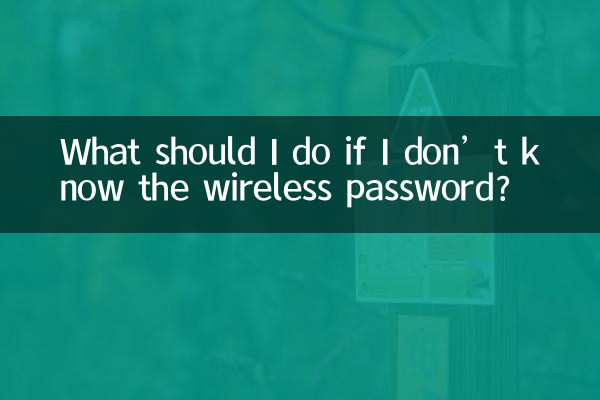
| 日付 | ホットトピック | 注目のコンテンツ |
|---|---|---|
| 2023-10-01 | ワイヤレスネットワーククラッキングツール | 法的手段を通じてワイヤレスパスワードを取得する方法について話し合う |
| 2023-10-03 | 公共の場所での WiFi セキュリティ | 公共の場所での WiFi のセキュリティ リスクと予防策を分析する |
| 2023-10-05 | ルーターのパスワードのリセット | ルーターをリセットしてデフォルトのパスワードを取得する方法を共有する |
| 2023-10-07 | ワイヤレステザリング | 共有を通じてワイヤレスパスワードを取得する方法を調べる |
| 2023-10-09 | パスワード管理ツール | パスワード管理ツールを使用してワイヤレスパスワードを保存および取得する方法を紹介します。 |
2. ワイヤレスパスワード失敗の解決策
1. ネットワーク管理者またはホストに問い合わせます
これは最も直接的かつ合法的な方法です。友人の家や会社にいる場合は、ネットワーク管理者またはホストに直接パスワードを問い合わせることができます。カフェやホテルなどの公共の場所では、通常、パスワードが目立つ場所に掲示されたり、ウェイターに通知されたりしています。
2. ルーターの背面にあるラベルを確認します。
多くのルーターには、背面または底面にデフォルトのワイヤレス ネットワーク名 (SSID) とパスワードが記載されています。ホーム ネットワークの場合は、ルーターのラベルを確認してください。
3. 接続されたデバイスからパスワードを取得する
デバイスがすでにワイヤレス ネットワークに接続されている場合は、次の手順に従ってパスワードを確認できます。
| オペレーティング·システム | 操作手順 |
|---|---|
| 窓 | 「ネットワークと共有センター」を開く > 「ワイヤレスのプロパティ」を選択 > 「セキュリティ」タブをクリック > 「文字を表示」にチェックを入れる |
| マック | キーチェーン アクセスを開く > ワイヤレス ネットワーク名を検索 > エントリをダブルクリック > 「パスワードを表示」にチェックを入れる |
| アンドロイド | root 権限が必要です。ファイル マネージャーを使用して /data/misc/wifi/wpa_supplicant.conf ファイルを表示します。 |
| iOS | 脱獄が必要です。表示するには WiFi パスワードなどのサードパーティ ツールを使用してください |
4.ルーターをリセットする
ホーム ネットワークで、ルーターに対する管理者権限がある場合は、ルーターをリセットすることでデフォルトのパスワードを復元できます。ルーターのリセット ボタン (通常は小さな穴) を探し、針で約 10 秒間押し続けます。ルーターは工場出荷時の設定に復元され、パスワードはデフォルト値に復元されます。
5. パスワード解析ツールを使用する (使用には注意が必要です)
Aircrack-ng、Kali Linux などの一部のツールはワイヤレス パスワードの解読に使用できますが、この方法には法的なリスクが伴う可能性があるため、法的な許可がある場合にのみ使用することをお勧めします。
3. 注意事項
1.合法的な使用: 許可なく他人のネットワークにアクセスすることは違法です。自分の行動が合法であることを確認してください。
2.ネットワークセキュリティ: 公共の場所での WiFi はセキュリティ上のリスクを引き起こす可能性があるため、そのようなネットワーク上で機密性の高い操作を実行することは避けてください。
3.パスワード管理: パスワードを忘れないように、パスワード管理ツール (LastPass、1Password など) を使用してパスワードを保存することをお勧めします。
上記の方法を通じて、不明なワイヤレスネットワークパスワードの問題を効果的に解決できます。この記事がお役に立てば幸いです!
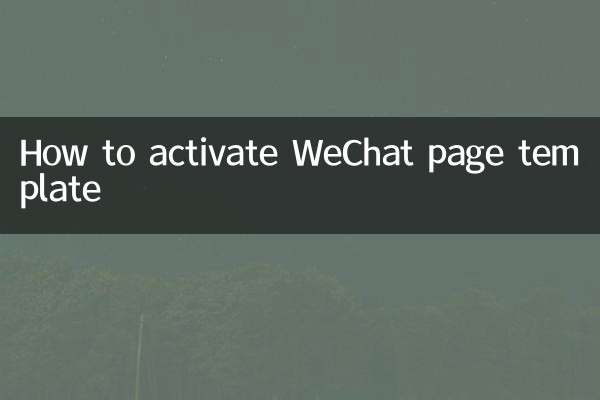
詳細を確認してください
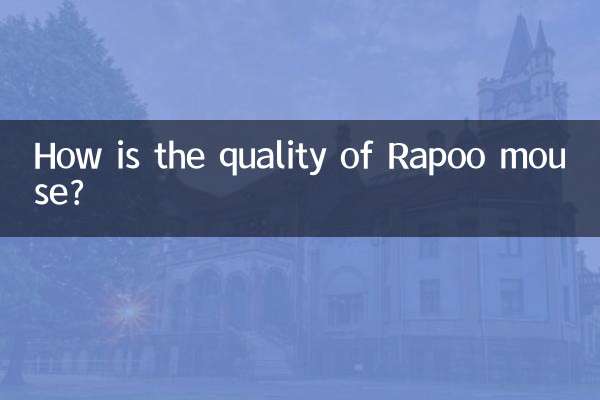
詳細を確認してください